Wie kann man verhindern, dass Kidlogger von Google Play Protect gestoppt wird?
Bevor Sie die KidLogger-App installieren, müssen einige Aktionen auf dem Überwachungsgerät durchgeführt werden.
1. Deaktivieren Sie die Sicherheitssoftware-Prüfung in Google Play Protect
So geht's:
Starten Sie die Play Market-App -> Google Play-Menü -> Play Protect –– deaktivieren Sie die beiden Optionen am Ende.

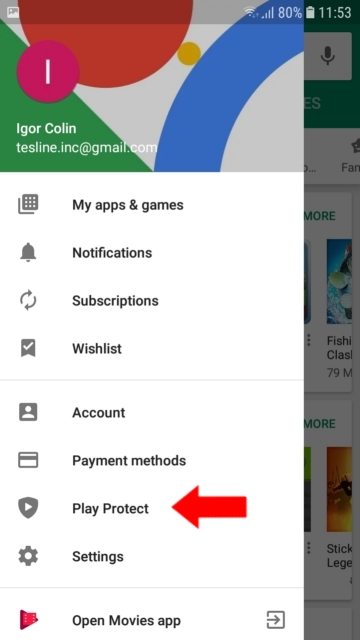
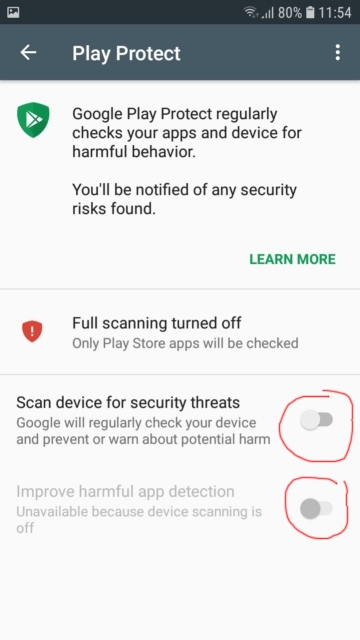
2. Benachrichtigungen von Play Protection und vom Google-Dienst ausschalten
In Android 8 und 9 reicht es nicht aus, Play Protection in Google Play zu deaktivieren, da nach der Deaktivierung nach einer Weile eine Benachrichtigung erscheint: „Schutz ist deaktiviert“ - Aktivieren. Ein Kind wird es aktivieren, und der Schutz erkennt sofort die installierte Überwachungsanwendung: „Löschen Sie die gefährliche Anwendung“ - Löschen.
Um das Eintreffen solcher Benachrichtigungen zu verhindern, müssen die Benachrichtigungen im Google Play Store und in den Google Play-Diensten deaktiviert werden. So geht's:
Methode 1.
Öffnen Sie Einstellungen / Benachrichtigungen
Suchen Sie im Verzeichnis nach Google Play Store und Google Play-Diensten und deaktivieren Sie dort die Benachrichtigungen.
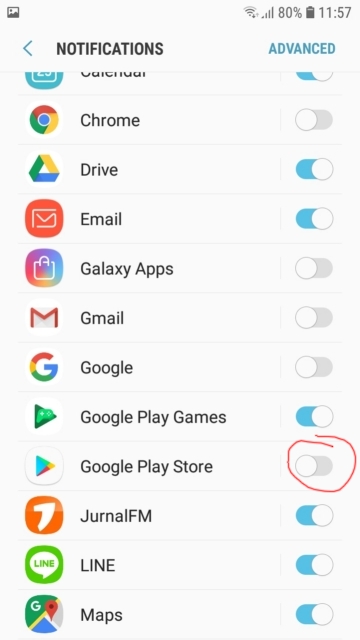
Methode 2
Starten Sie Einstellungen / Anwendungen, suchen Sie Google Play-Dienste - gehen Sie dorthin, bewegen Sie es nach oben und öffnen Sie die Benachrichtigungen. Und schalten Sie dort den Hauptschalter aus.
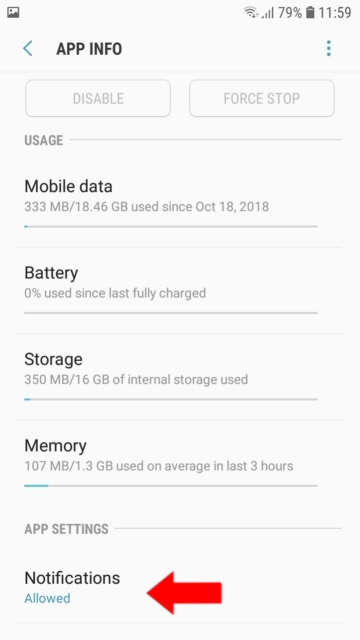
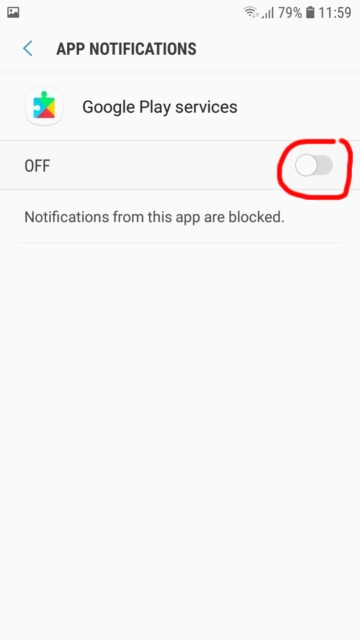
Jetzt machen Sie dasselbe für den Google Play Store.

Hier finden Sie Anleitungen, Artikel und Ankündigungen über KidLogger SAS: welche neuen Funktionen wir implementiert haben, wie Sie KidLogger installieren und wie Sie die Benutzerüberwachung für verschiedene Plattformen wie Windows, Mac, Android einrichten.
Wir freuen uns über alle Vorschläge zur Verbesserung von KidLogger.
„Lassen Sie Kinder und Mitarbeiter niemals unbeaufsichtigt.“
Archive
Neueste Nachrichten
- 22 Nov.
- 17 Nov.
- 21 Okt.
- 17 Okt.
- 11 Okt.
- 30 Sep.
- 24 Sep.
- 11 Juni
- 05 Juni
- 08 Mai